Rumah >Tutorial sistem >Siri Windows >Ajar anda cara menyediakan fungsi permulaan pantas win7
Ajar anda cara menyediakan fungsi permulaan pantas win7
- WBOYWBOYWBOYWBOYWBOYWBOYWBOYWBOYWBOYWBOYWBOYWBOYWBke hadapan
- 2024-01-03 15:23:442412semak imbas
Menetapkan bar pelancaran pantas boleh membantu kami membuka perisian yang biasa digunakan dengan lebih mudah. Tetapi ramai orang tidak tahu bagaimana untuk menyediakannya Sebenarnya, kaedah ini sangat mudah Anda hanya perlu mengubah suai laluan folder dan kemudian menambah program ke bar pelancaran pantas .
Tutorial Tetapan Mula Pantas Win7
1 Pertama, klik kanan pada bar tugas bawah, pilih "Bar Alat", dan kemudian klik "Bar Alat Baru".
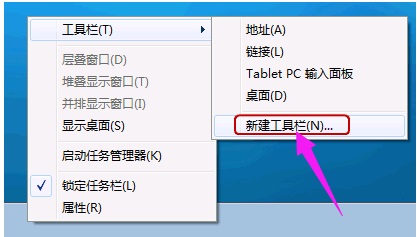
2 Kemudian masukkan "%userprofile%AppDataRoamingMicrosoftInternet ExplorerQuick Launch" dalam folder dan tekan Enter untuk mengesahkan.
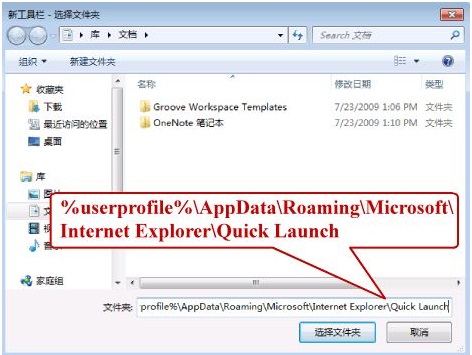
3 Kembali ke desktop, klik kanan bar tugas, nyahtanda "Kunci Bar Tugas", kemudian klik kanan "pelancaran cepat" dan tandakan "Tunjukkan teks" dan "Tunjukkan tajuk".
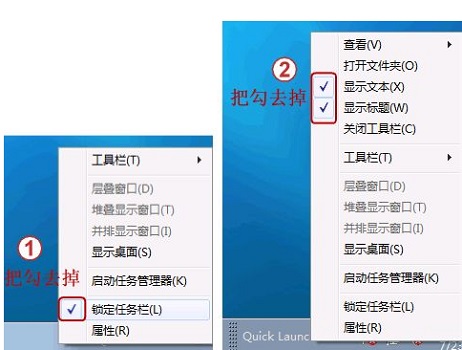
4 Anda boleh klik kanan untuk mengalih keluar program bar tugas yang tidak diperlukan.
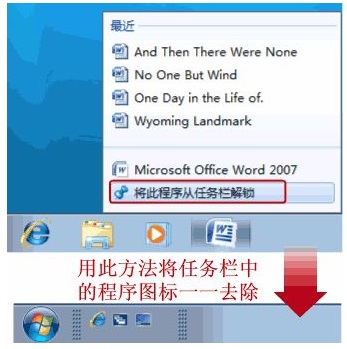
5 Kemudian klik kanan Mula dan tandakan "Gunakan ikon kecil" dalam bar tugas.
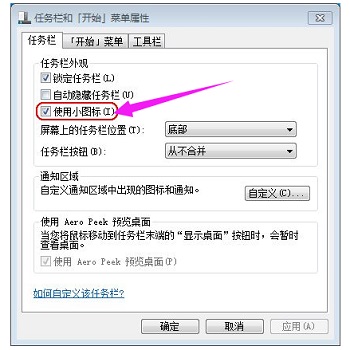
6 Jika kita ingin menambah program padanya, kita boleh memasukkan "C:UsersAdministratorAppDataRoamingMicrosoftInternet ExplorerQuick Launch" dalam folder.
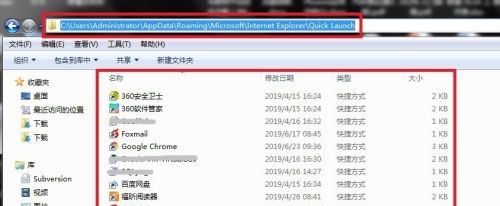
7 Kemudian klik kanan pada ruang kosong dan pilih "Baharu" - "Pintasan", dan klik "Semak imbas" untuk mencari program yang anda mahu.
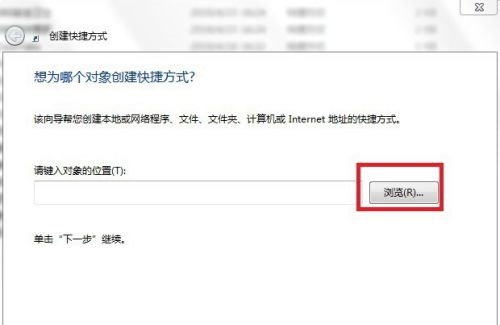
Atas ialah kandungan terperinci Ajar anda cara menyediakan fungsi permulaan pantas win7. Untuk maklumat lanjut, sila ikut artikel berkaitan lain di laman web China PHP!

